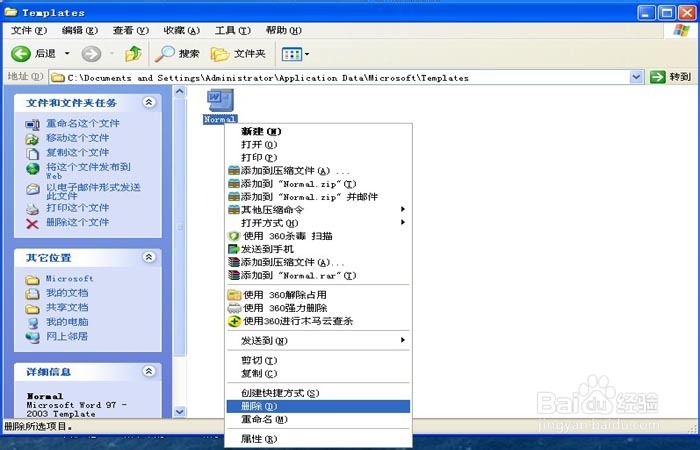快速解决word启动失败问题
1、这种情况通常是由于Normal模板异常损坏引起的,我们只需要把原来的模板删除就好了。打开系统所在盘,一般为C盘,点击文档和设置(Documents and Settings)文件夹。
2、选择电脑用户名文件夹(Administrator)文件夹,点击进入。
3、点击应用程序(Appalication data)文件夹。
4、点击微软(Microsoft)文件夹。
5、点击模板(Templates)文件夹。
6、出现了Normal模板文件,把这个文件删除。
7、选中这个文件,右键选择删除选项。
8、点击是,把这个文件删除。
9、文件删除后,再重启word文档,是不是一切OK了。
声明:本网站引用、摘录或转载内容仅供网站访问者交流或参考,不代表本站立场,如存在版权或非法内容,请联系站长删除,联系邮箱:site.kefu@qq.com。
阅读量:54
阅读量:79
阅读量:96
阅读量:59
阅读量:54